Win10鼠标指针一直闪动怎么办 Win10鼠标指针一直闪动的解决方法
来源:xitongzhushou.com
时间:2024-09-11 21:01:32 403浏览 收藏
怎么入门文章编程?需要学习哪些知识点?这是新手们刚接触编程时常见的问题;下面golang学习网就来给大家整理分享一些知识点,希望能够给初学者一些帮助。本篇文章就来介绍《Win10鼠标指针一直闪动怎么办 Win10鼠标指针一直闪动的解决方法》,涉及到,有需要的可以收藏一下
Win10鼠标指针一直在闪怎么办啊?咱们可以点开开始菜单,找到“计算机管理”,然后打开“系统工具”、“任务计划程序”和“任务计划程序库”这些选项。接下来,在“任务计划程序库”这个选项下面的下拉列表里,咱们要先打开“Microsoft”这个选项才能进行下一步操作哦。现在就让我来给大伙儿详细地讲讲Win10鼠标指针一直闪的解决办法吧!
Win10鼠标指针一直闪动的解决方法
1、第一步,我们在桌面左下角点击打开“开始”按钮,然后右键单击选择“计算机管理”选项。
2、第二步,进入计算机管理页面之后,我们先打开系统工具、任务计划程序以及任务计划程序库选项。
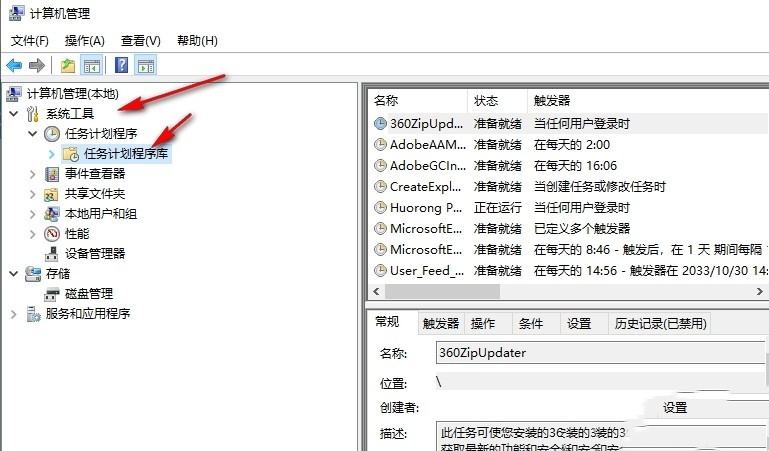
3、第三步,接着在任务计划程序库选项的下拉列表中先打开Microsoft选项,再打开Windows选项。
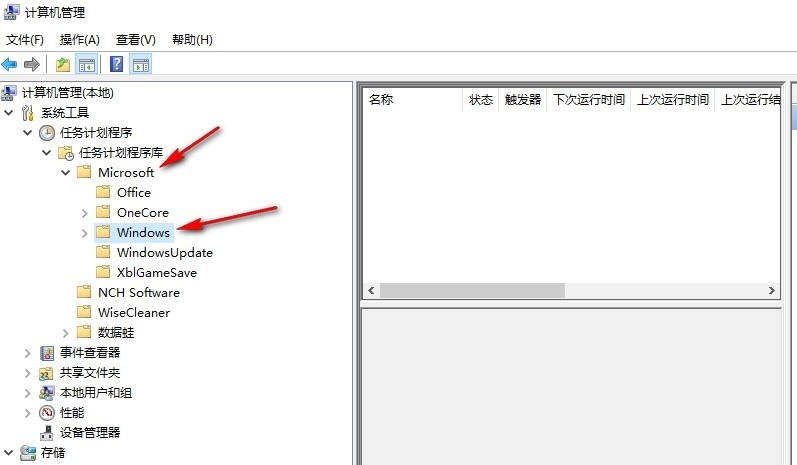
4、第四步,打开Windows选项之后,我们在其下拉列表中点击打开“TPM”选项。
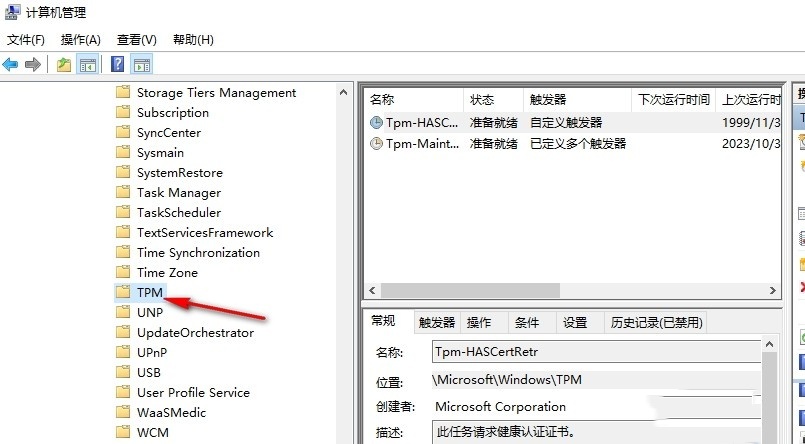
5、第五步,最后在TPM的右侧页面中,我们找到“禁止”选项,点击选择该选项即可。
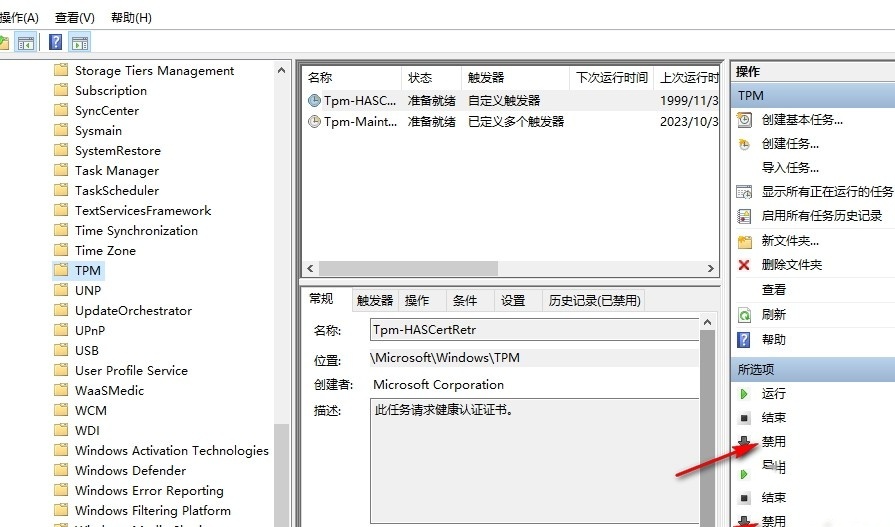
终于介绍完啦!小伙伴们,这篇关于《Win10鼠标指针一直闪动怎么办 Win10鼠标指针一直闪动的解决方法》的介绍应该让你收获多多了吧!欢迎大家收藏或分享给更多需要学习的朋友吧~golang学习网公众号也会发布文章相关知识,快来关注吧!
-
501 收藏
-
501 收藏
-
501 收藏
-
501 收藏
-
501 收藏
-
473 收藏
-
425 收藏
-
165 收藏
-
306 收藏
-
429 收藏
-
423 收藏
-
318 收藏
-
361 收藏
-
416 收藏
-
419 收藏
-
342 收藏
-
210 收藏
-

- 前端进阶之JavaScript设计模式
- 设计模式是开发人员在软件开发过程中面临一般问题时的解决方案,代表了最佳的实践。本课程的主打内容包括JS常见设计模式以及具体应用场景,打造一站式知识长龙服务,适合有JS基础的同学学习。
- 立即学习 543次学习
-

- GO语言核心编程课程
- 本课程采用真实案例,全面具体可落地,从理论到实践,一步一步将GO核心编程技术、编程思想、底层实现融会贯通,使学习者贴近时代脉搏,做IT互联网时代的弄潮儿。
- 立即学习 516次学习
-

- 简单聊聊mysql8与网络通信
- 如有问题加微信:Le-studyg;在课程中,我们将首先介绍MySQL8的新特性,包括性能优化、安全增强、新数据类型等,帮助学生快速熟悉MySQL8的最新功能。接着,我们将深入解析MySQL的网络通信机制,包括协议、连接管理、数据传输等,让
- 立即学习 500次学习
-

- JavaScript正则表达式基础与实战
- 在任何一门编程语言中,正则表达式,都是一项重要的知识,它提供了高效的字符串匹配与捕获机制,可以极大的简化程序设计。
- 立即学习 487次学习
-

- 从零制作响应式网站—Grid布局
- 本系列教程将展示从零制作一个假想的网络科技公司官网,分为导航,轮播,关于我们,成功案例,服务流程,团队介绍,数据部分,公司动态,底部信息等内容区块。网站整体采用CSSGrid布局,支持响应式,有流畅过渡和展现动画。
- 立即学习 485次学习
